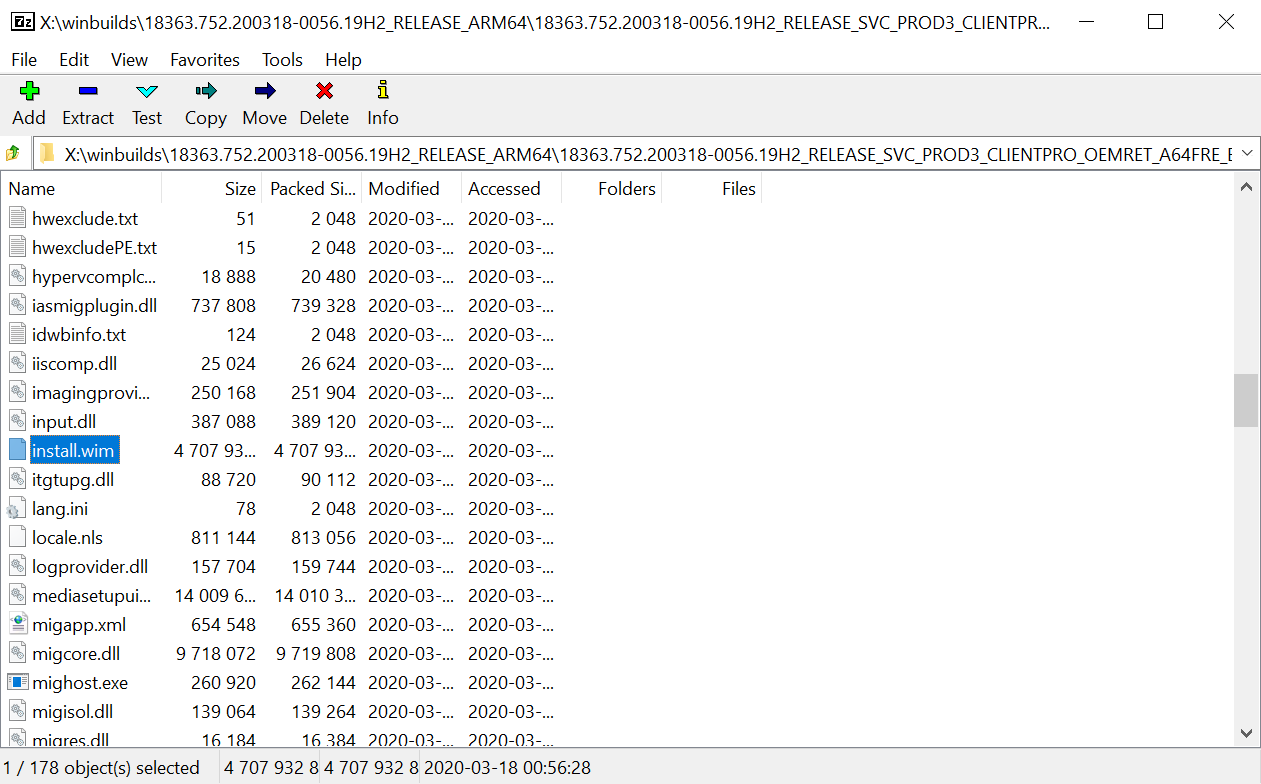如何获取用于部署的 ISO 文件
以下是如何获得 WOA Deployer 所需的完整 ISO 和 install.wim 文件的方法。
警告
可能导致设备损坏
本教程会演示正确步骤,但错误仍可能因用户机器上不可预测的情况而发生。我们不对设备的任何数据丢失,软砖或永久性损坏负责。
先决条件
- 一台 Windows 电脑
- (另一部安装了 WOA 的 Lumia 也可以,那不也是一台电脑吗?xD)
- UUPdump.net
第一部分:使用 UUPdump
在任意浏览器中打开 uupdump.net,可在上方功能区切换语言。
你可在 Quick options(快速选项)面板选择你想下载的构建类型。 如果你想要更多新功能,可选择 Dev Channel(不建议,驱动可能无法适配 Dev Channel 的系统版本),如果你想要更稳定的体验,则选择 Public Release(公开发布的最新内部版本)。 另外两个选项(Beta 和 Release Preview)供了解 Windows Insider Program 的人选用。 确定好版本后,就选择对应构建类型下的 "arm64"。在本指南中,我们将选择 Public Release(公开发布的最新内部版本)。
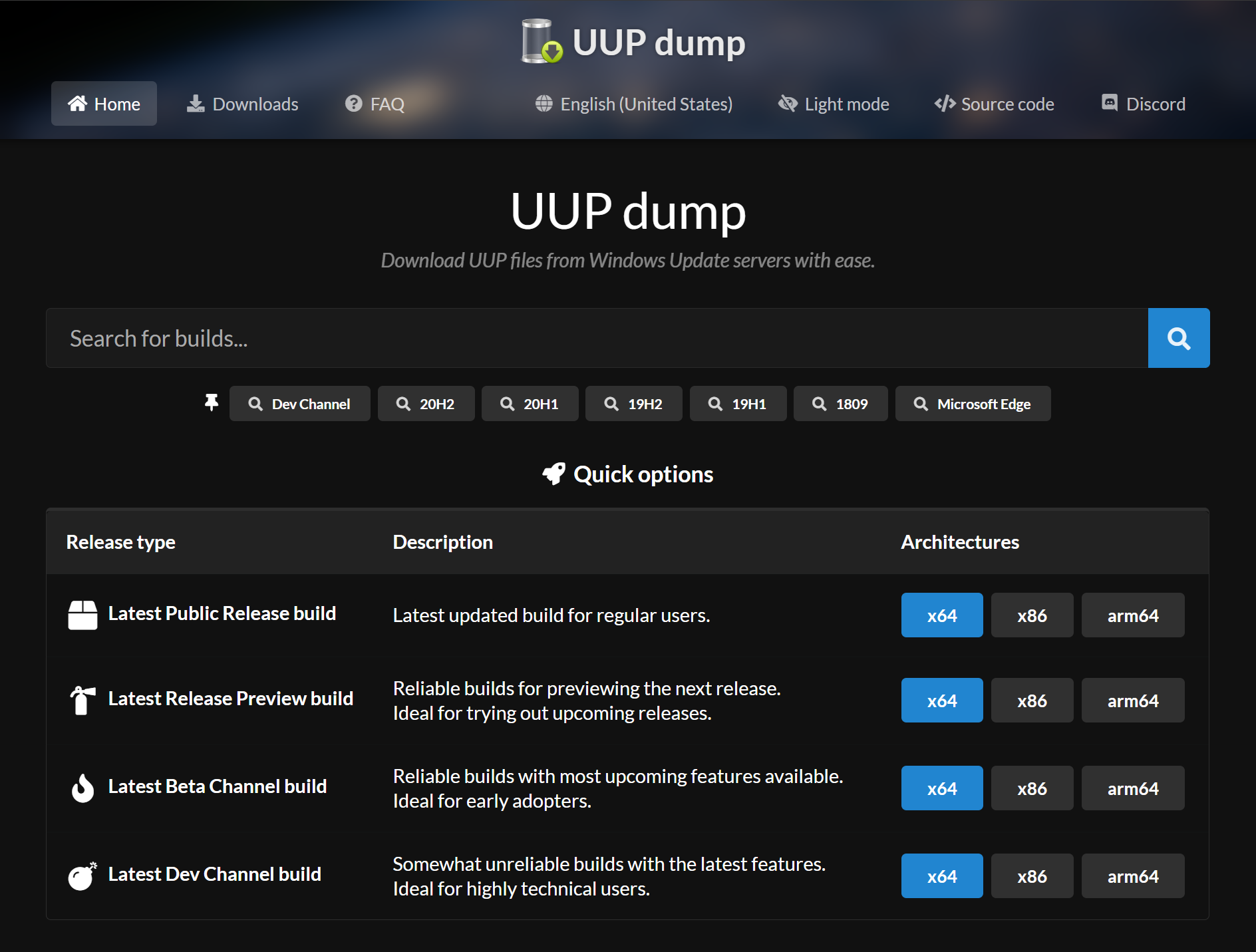
在结果页中,你可能会得到一个以上的选择。选择一个名为 "Feature update" 的选项,并选择你的语言和所需的 Windows 版本(Home 家庭版或 Pro 专业版)。
出现 Summary(摘要)时,确保 "Download and convert to ISO(下载并转换为 ISO)" 被选中,然后点击 "Create download package(创建下载包)"。
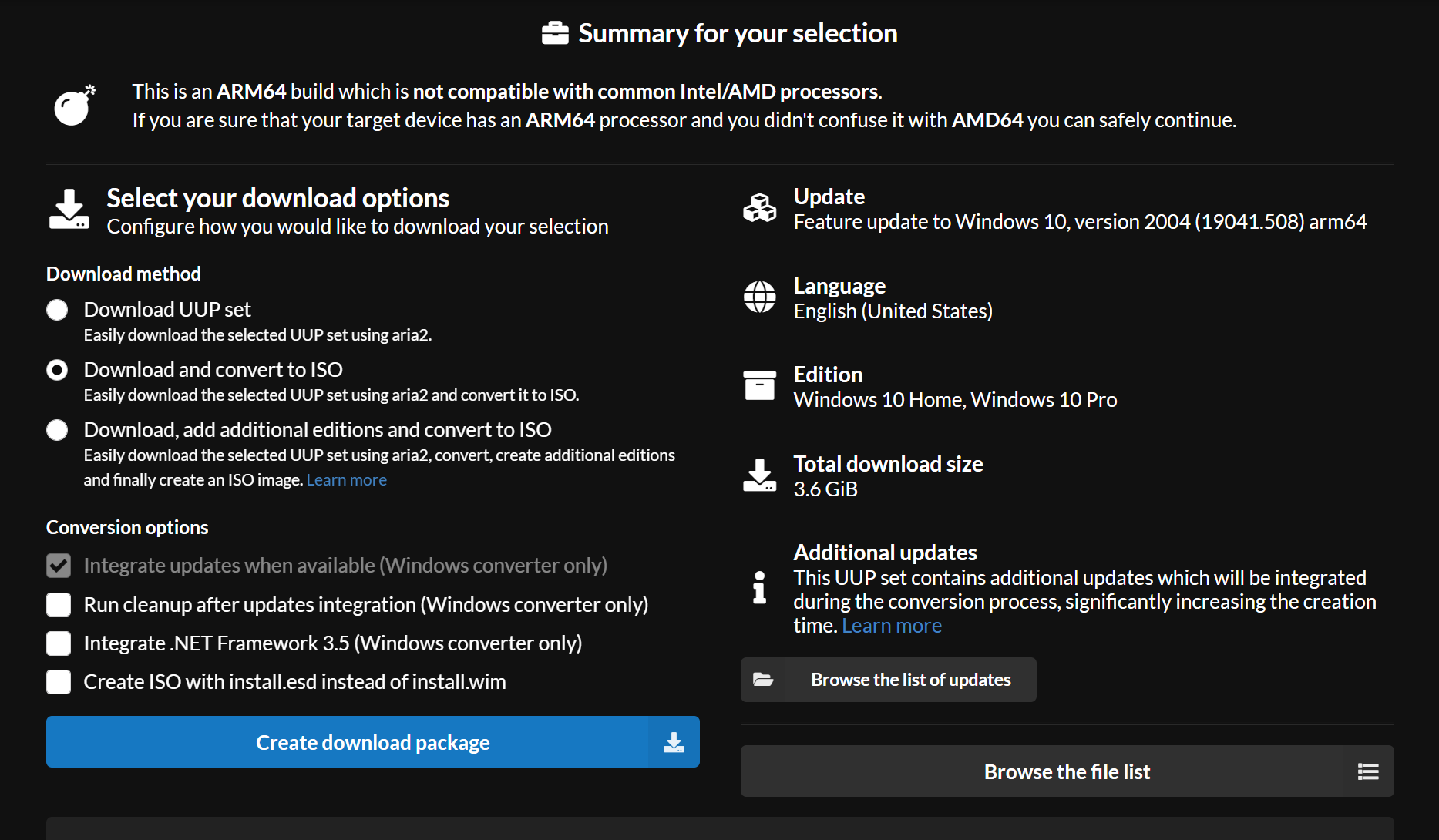
第二部分:创建 ISO
解压下载好的 zip 文件(到文件夹),你会看到以下文件。
确保已连接到互联网,下载的文件将超过 4GB,因此确保你没有使用移动数据网络(流量多的当我没说)并保证电脑有足够空间。
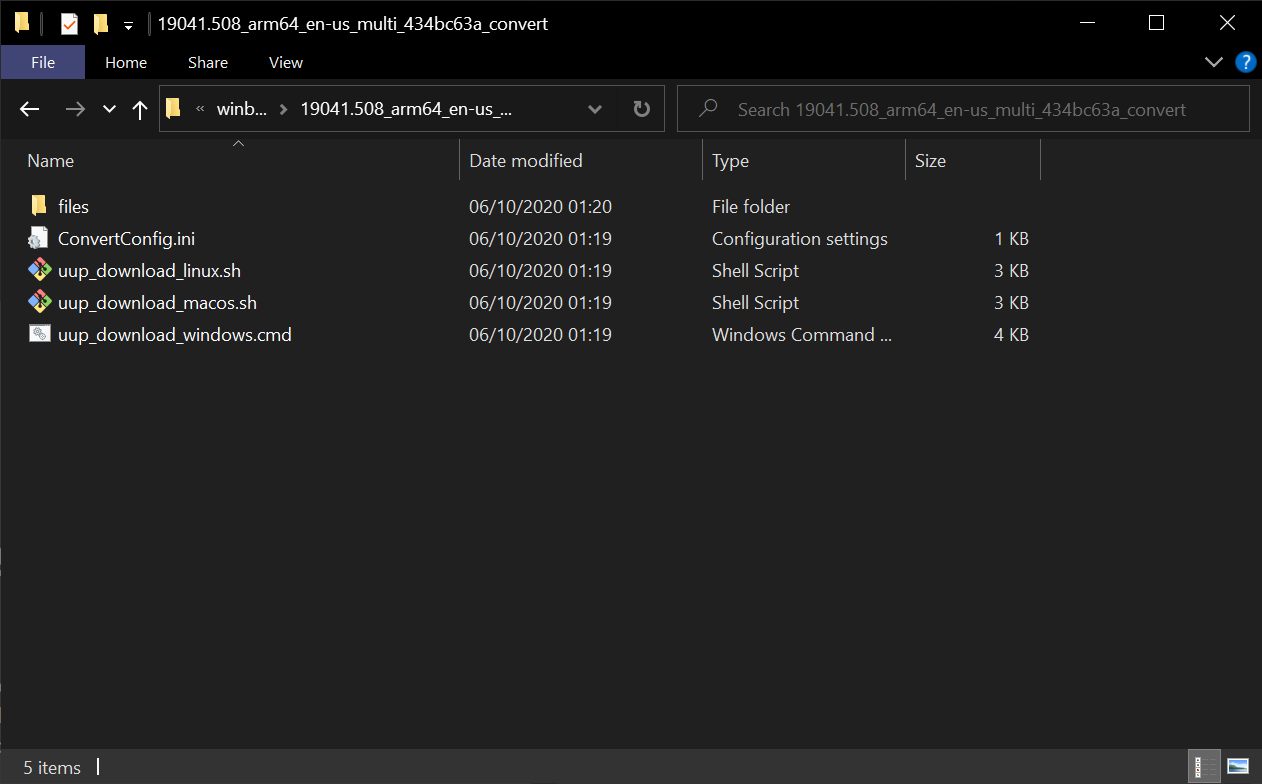
以管理员身份运行 "uup_download_windows.cmd"。
然后坐和放宽,等待其自动完成。
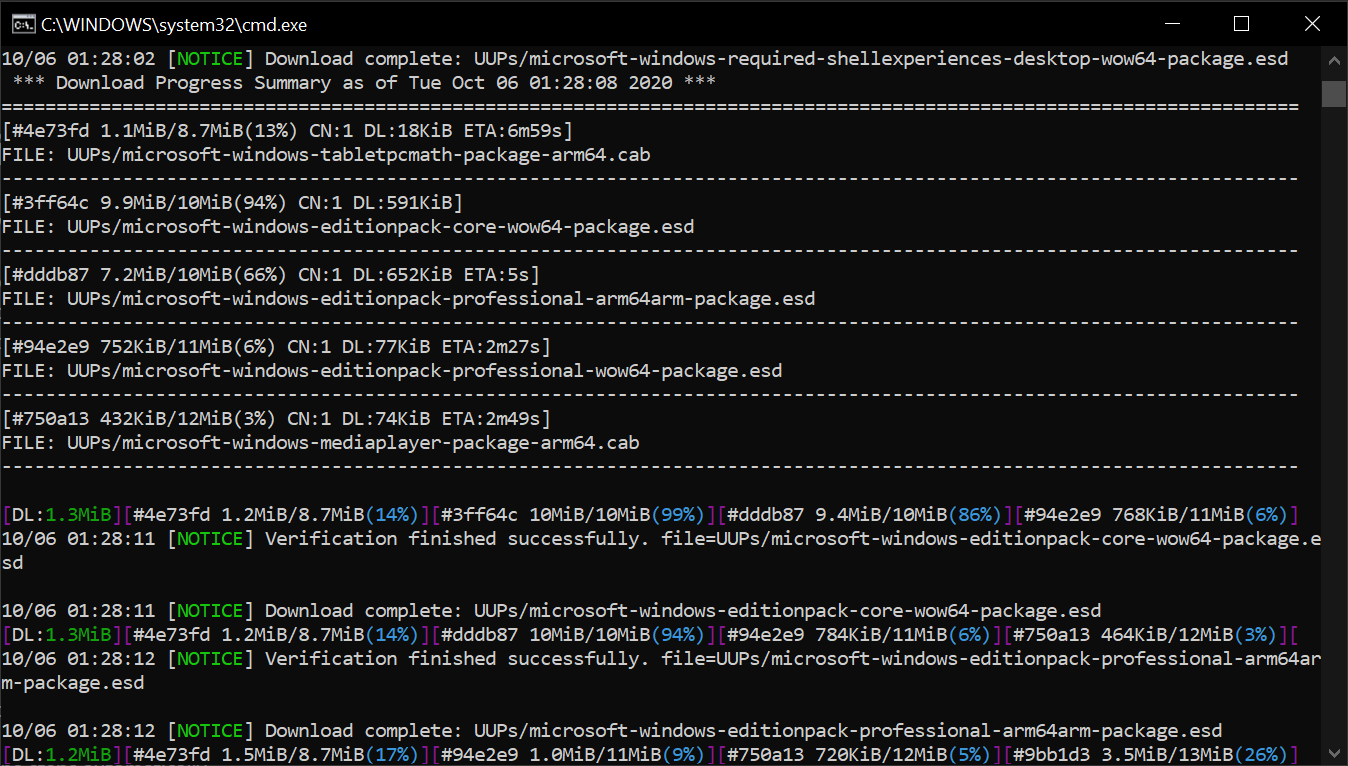
当出现“请按任意键继续”时,说明已完成。生成的 ISO 和 *.cmd 文件在同一个文件夹里。
下一步我们会解压出 WOA Deployer 所需要的 install.wim 文件(此步可省略,直接挂载 ISO 文件并在 WOA Deployer 中选择虚拟驱动器里的 install.wim 即可)。
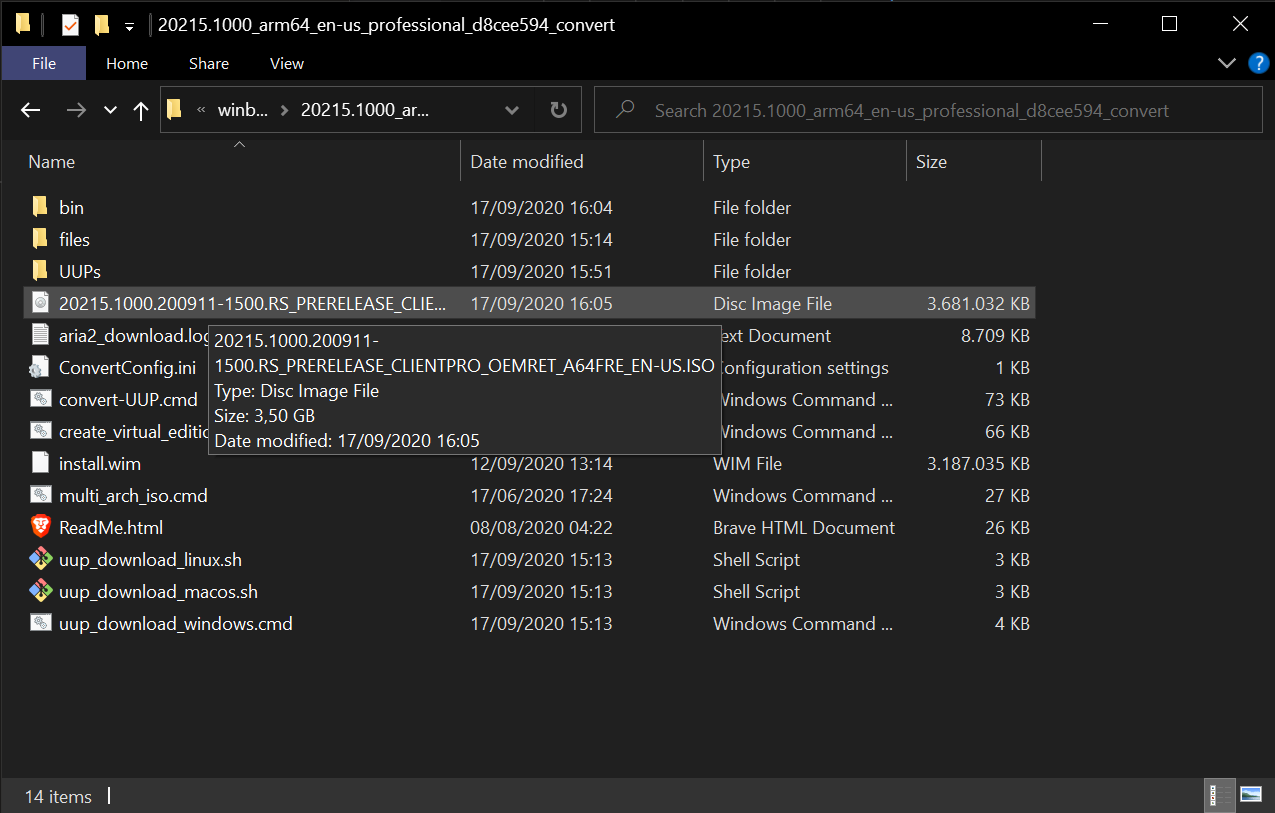
第三部分:解压出 WIM 文件
挂载 ISO,或使用 7-Zip 等工具打开 ISO 文件,你会在 “sources” 文件夹下找到 “install.wim”。
将其解压到任意文件夹,完成。